一、软件下载
【软件名称】:UG 2406
【支持系统】:win10/win11
【百度网盘】: https://pan.baidu.com/s/1a3Te7PdG1FtlJMG01s-drA?pwd=70zi
提取码:70zi
UG软件插件:提供燕秀工具箱、星空外挂、模具设计编程等插件
二、UG NX软件
UG(Unigraphics NX)是一款集 CAD、CAM、CAE 于一体的高效紧密集成软件,用于在产品开发过程中进行设计、分析、制造和协作,可支持从概念设计到最终产品制造的整个流程。以下是UG软件一些主要特点和功能:
1、UG软件功能全面且强大
产品设计:拥有先进的 CAD 技术,包括用于创建复杂几何形状和曲面的工具,支持直接建模和参数建模方法,还具有先进的同步造型技术,能快速修改设计,减少设计迭代和修改时间。
产品工程和模拟:CAE 模块提供结构分析、热分析、动力学模拟、流体动力学分析等仿真工具,可在物理制造前进行多学科性能分析,检测和预测产品可能出现的问题,并利用仿真结果优化设计。
数字化制造:CAD/CAM 集成解决方案确保设计与制造过程无缝对接,CAM 模块提供完整的数控编程解决方案,包括刀具路径生成、五轴加工、多通道铣削和车削等功能,自动化和定制的数控编程工具可提高生产效率并减少错误,加速产品上市。
2、UG软件灵活性高
采用模块化设计,不仅提供从产品设计、模拟到制造的全套工具,还允许用户根据项目需求自由选择相应的模块。
3、UG软件协作与数据管理能力强
通过 Teamcenter 软件提供强大的数据管理和协作工具,帮助项目团队跨区域、跨部门甚至跨公司协同工作,实现产品数据和工艺知识的共享,提升多专业团队的工作协同能力,加强对工程变更的控制和跟踪。
4、UG软件良好的兼容性和互操作性
具有良好的兼容性和互操作性,支持各种标准文件格式,能与其他软件和系统进行无缝集成,便于与供应链的其他环节进行数据交换和共享。
UG 被广泛应用于航空航天、汽车、医疗、工业机械等各个领域的产品设计与制造过程中。
三、软件安装步骤
第1步
将UG2406软件安装包下载到电脑本地,鼠标右键进行解压第2步鼠标右键以管理员身份运行JAVA_WIN64
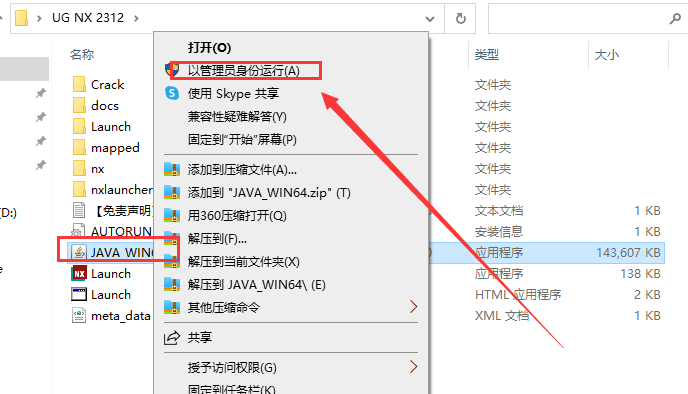
第3步
欢迎使用Java E 开发工具包11.0.14的安装向导,点击下一步
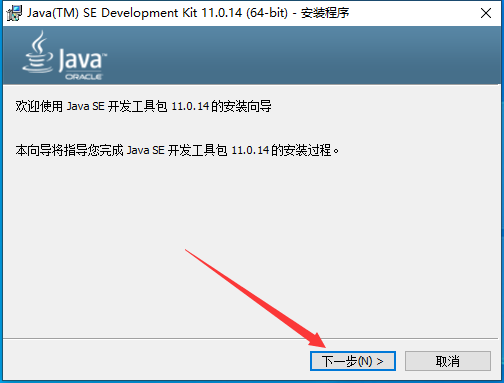
第4步
UG2406软件,直接下一步
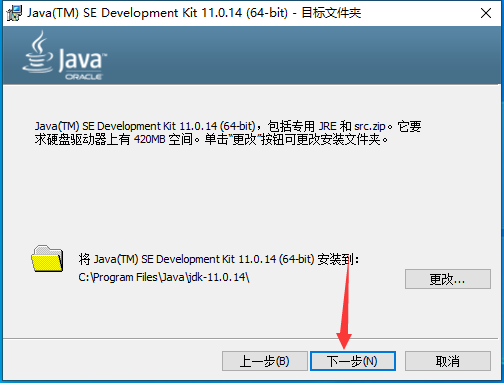
第5步
正在安装Java,稍等
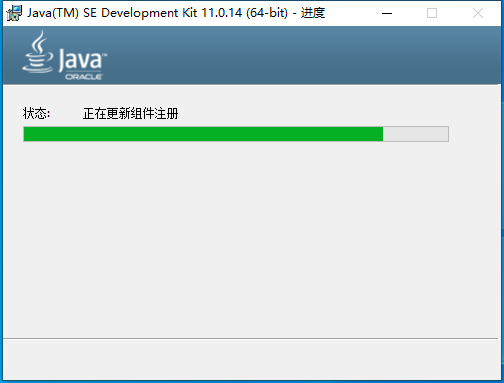
第6步
Java安装成功,点击关闭
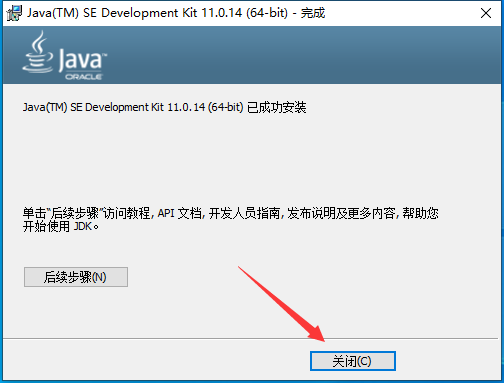
第7步
打开Crack文件夹进去
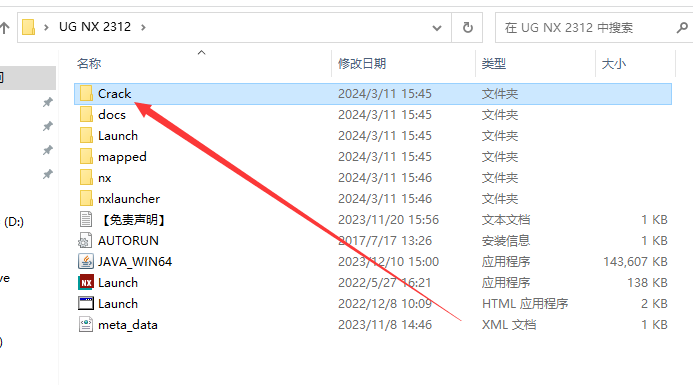
第8步
双击运行Siemens_Licensing_SSQ,弹出对话框点击是
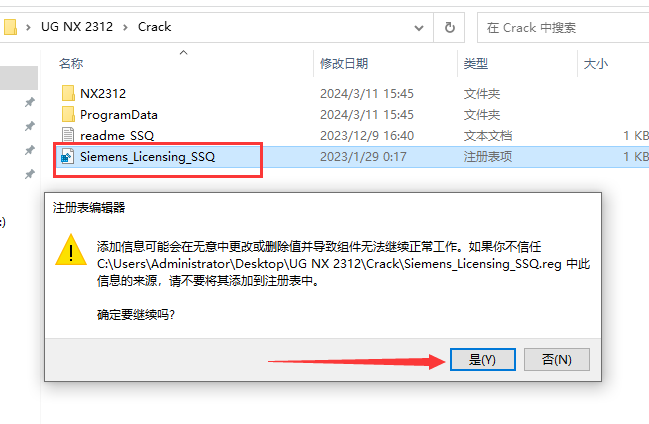
第9步
成功添加到注册表,点击确定
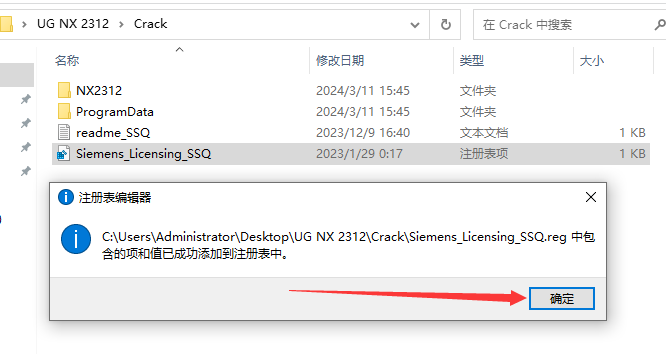
第10步
将Crack文件夹里的ProgramData-Siemens文件夹复制到:C:\ProgramData(注意:ProgramData是隐藏文件夹,如果你找不到,就需要先在 查看勾选隐藏的文件夹)
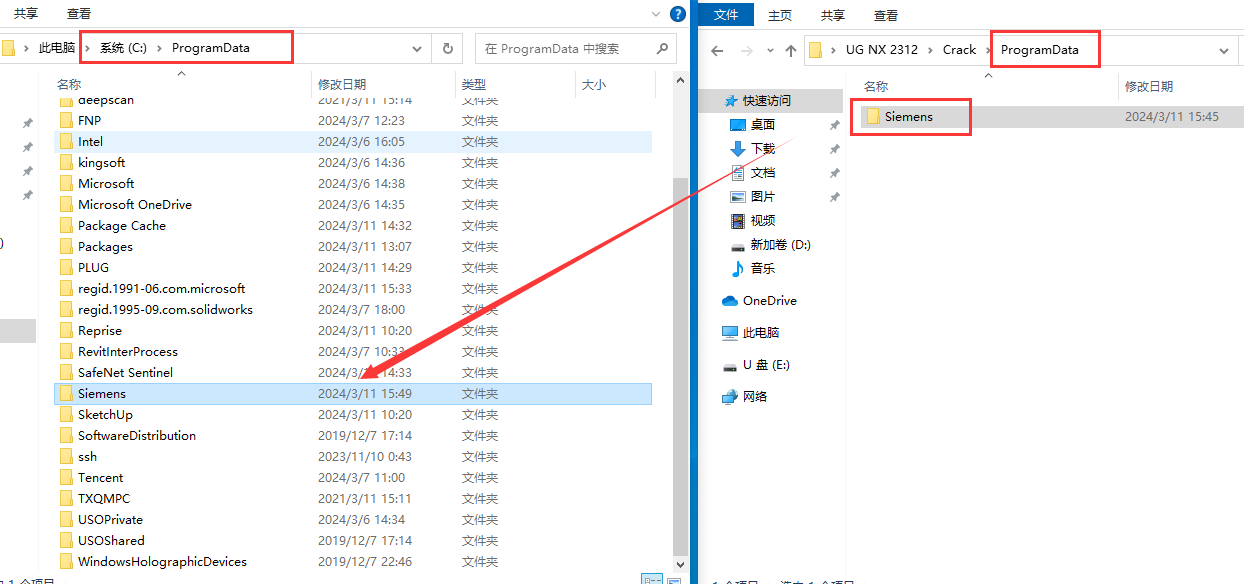
第11步
回到UG2406软件安装包,鼠标右键以管理员身份运行Launch
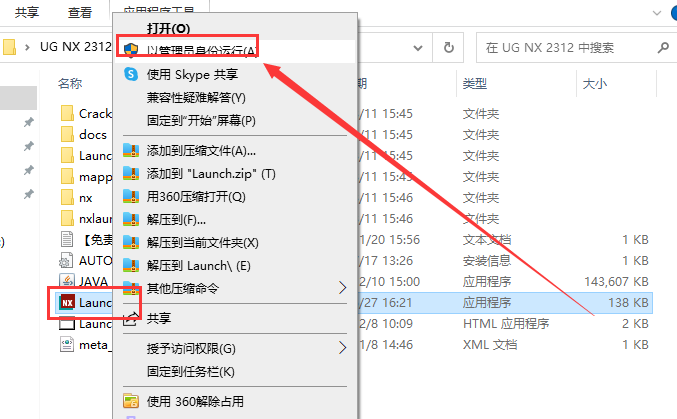
第12步
点击Install NX
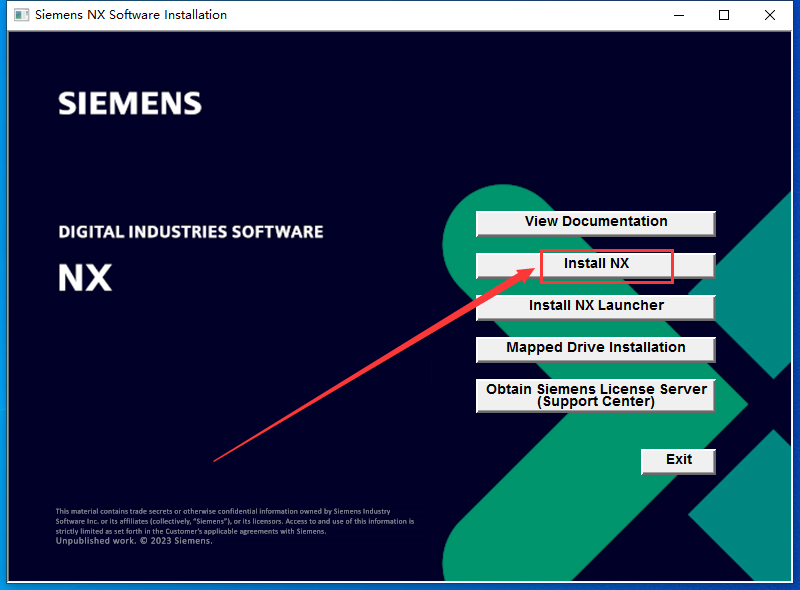
第13步
UG2406软件下拉选择语言:中文(简体),然后点击确定
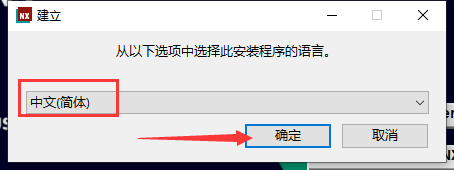
第14步
欢迎使用Siemens NX安装向导,直接下一步
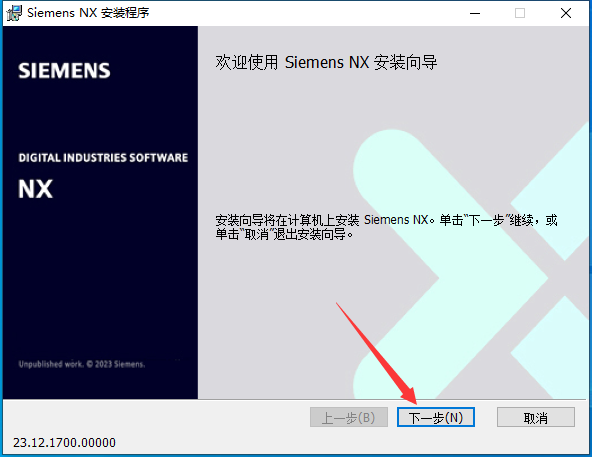
第15步
点击浏览进去更改UG2406软件安装位置(注意:更改安装位置不能带有中文或特殊符号),然后下一步
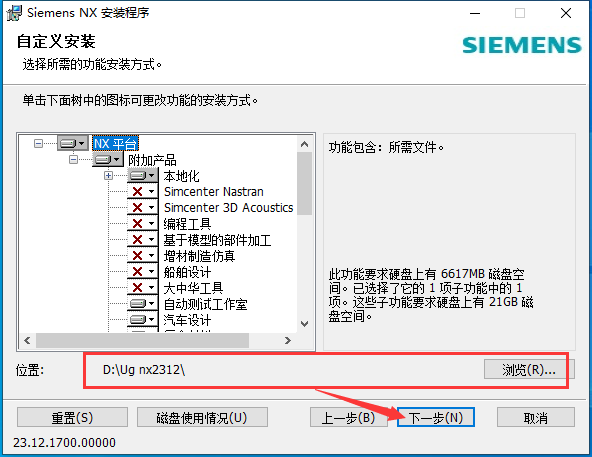
第16步
许可证设置,点击浏览进去找到前面复制到C:\ProgramData的Siemens文件夹里面的siemens_ssQ.dat打开
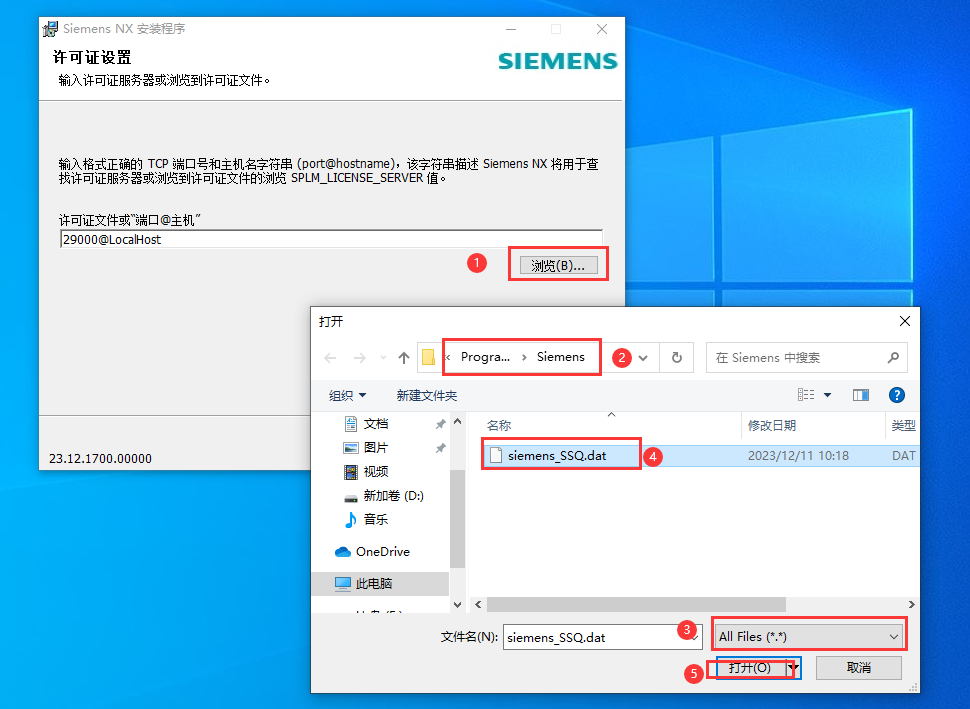
第17步
Siemens NX软件然后下一步

第18步
Siemens NX软件,然后下一步
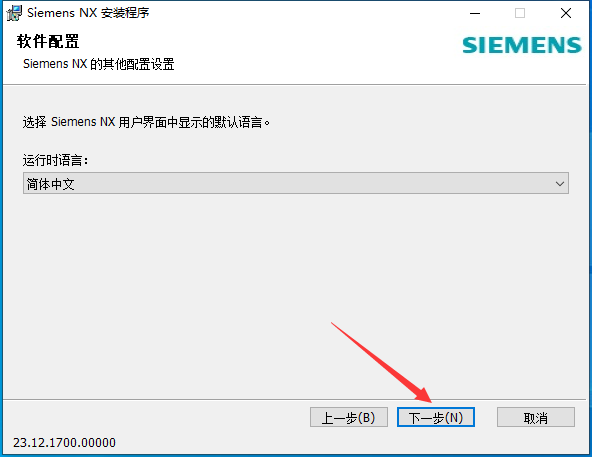
第19步
点击安装开始安装UG2406软件。
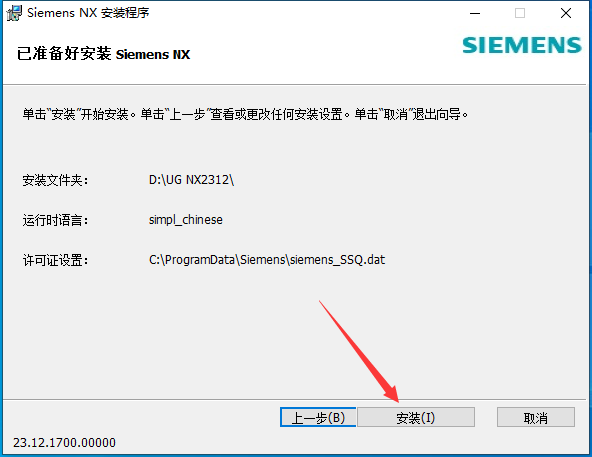
第20步
Siemens NX软件正在安装中,请耐心等待UG2406安装成功
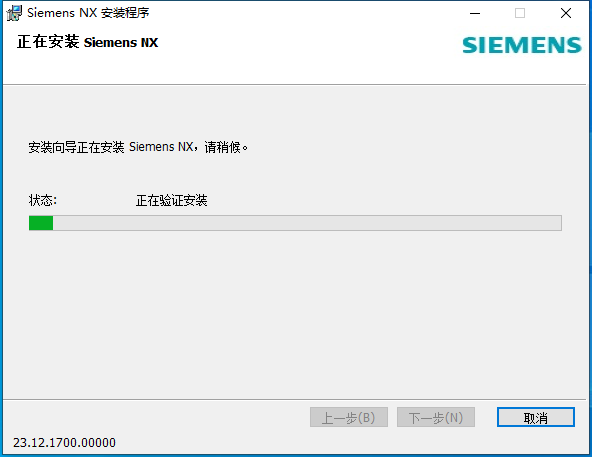
第21步
Siemens NX安装成功,点击完成
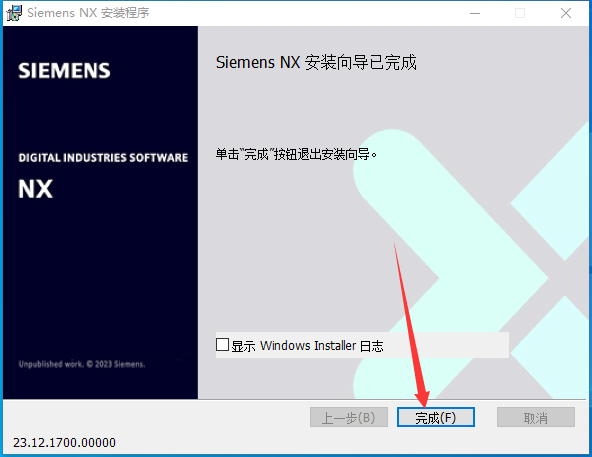
第22步
在电脑开始菜单里面找到NX2406软件,鼠标右键点击更多-打开文件位置进去
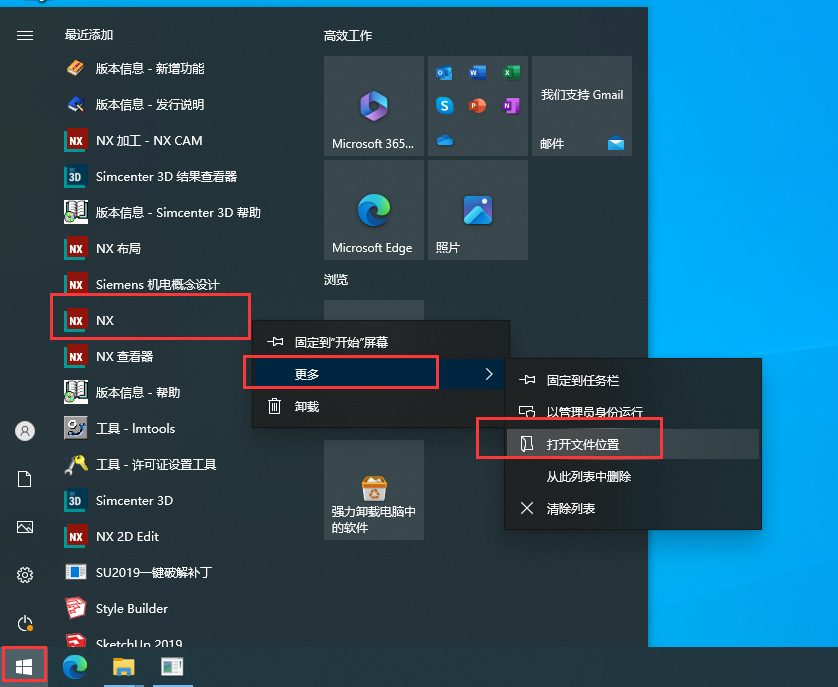
第23步
继续选择NX软件鼠标右键打开文件所在的位置进去安装目录位置
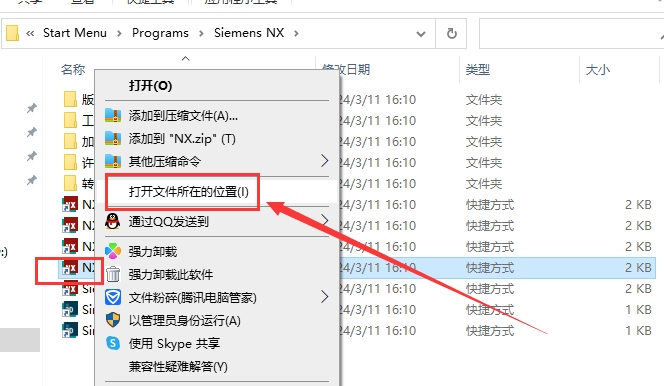
第24步
将Crack-NX2406里面的所有破解文件复制到刚才打开的软件安装目录位置UG NX2406下替换,出现替换提示选择替换。
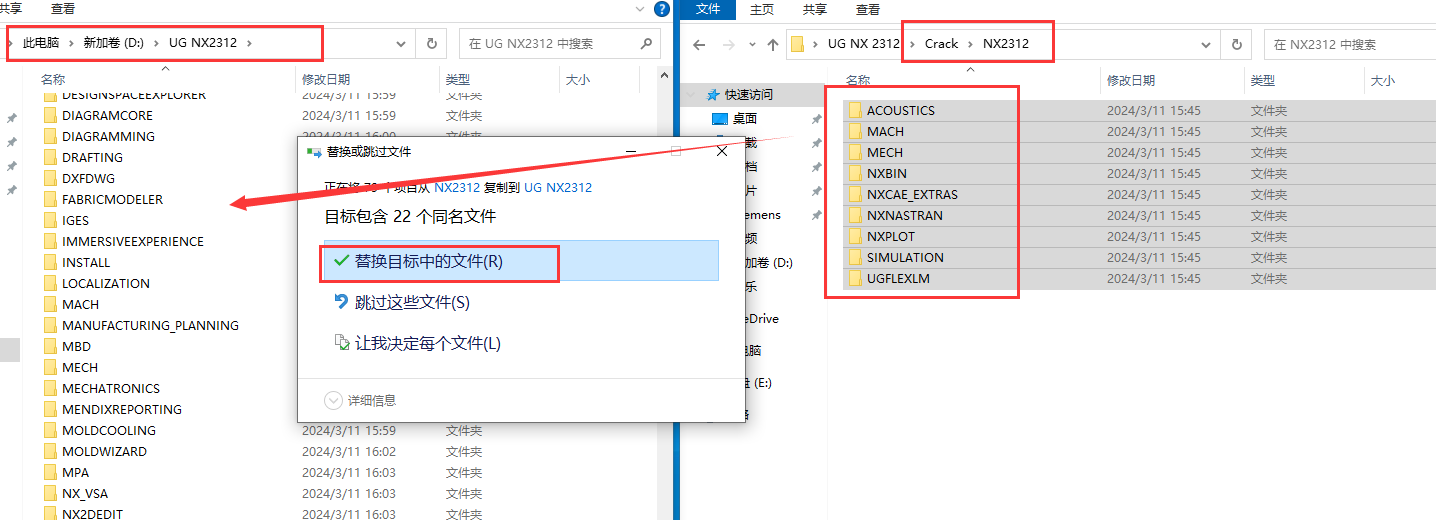
第25步
在电脑开始菜单找到NX软件打开,打开加载可能会有点慢,不要急
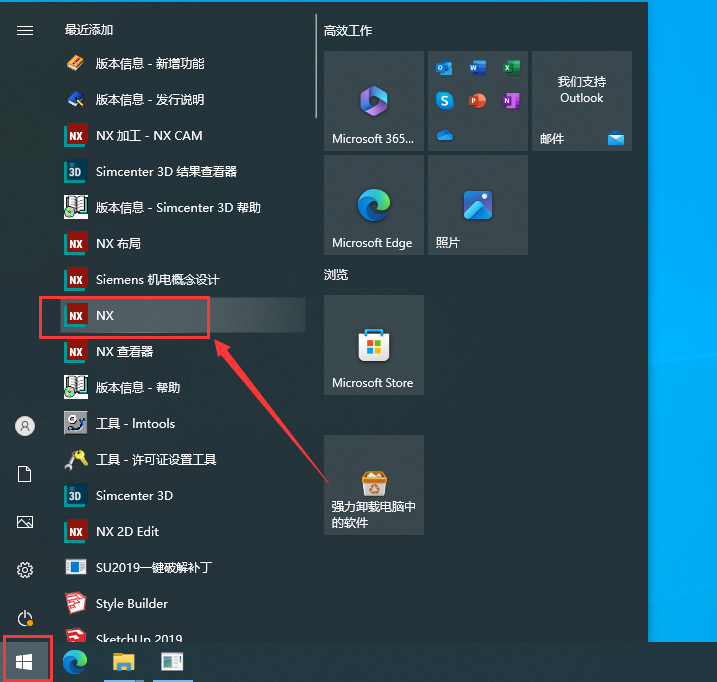
第26步
正在加载Siemens NX软件中,稍等
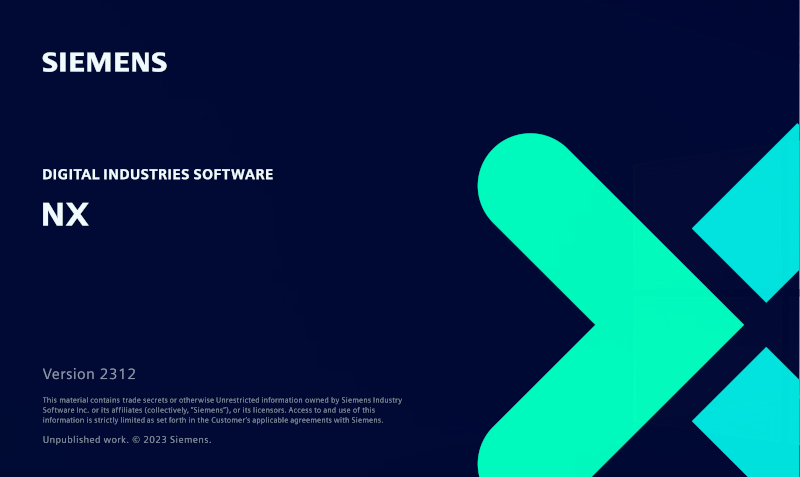
第27步
产品优创计划,点击同意
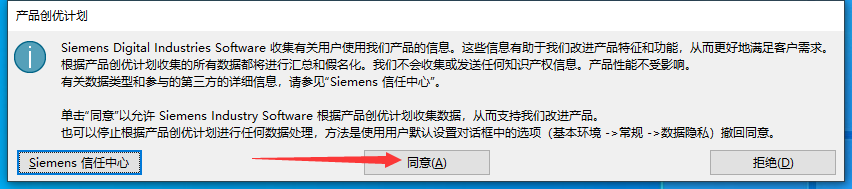
第28步
进入Siemens NX软件,此时就可以开始UG2406软件使用啦
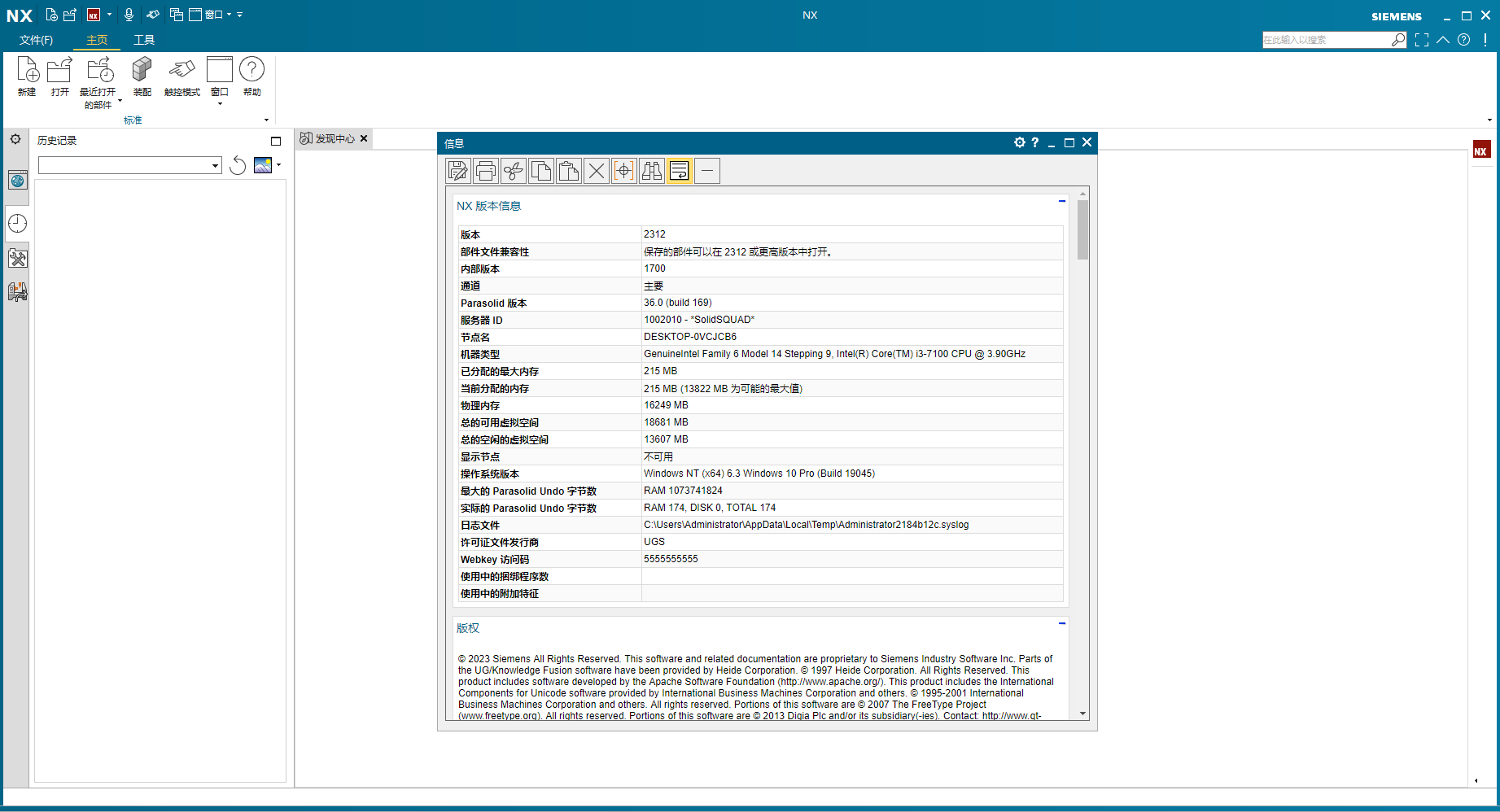
需要远程安装软件或处理安装报错问题,联系客服微信:82556499




评论